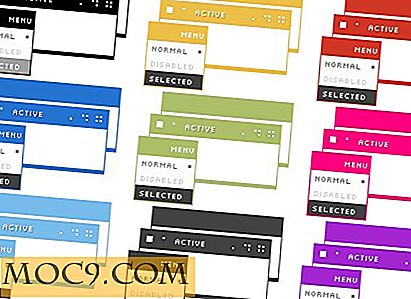Làm thế nào để mở liên kết web của bạn trong tab mới trong trình duyệt Safari của iPhone
Khi bạn lướt Web, việc mở các liên kết URL trong một tab mới thường là cách tốt nhất và hiệu quả để điều hướng giữa các trang web và không mất tập trung vào trang hiện tại. Khi tôi đang nghiên cứu bài viết của mình, tôi phụ thuộc rất nhiều vào các chức năng tab của trình duyệt. Tuy nhiên, khi tôi đang ở trên iPhone của tôi, tôi thường thất vọng bởi thực tế là Safari di động không cho phép tôi mở một liên kết URL trong một tab mới. Nó khá là mỉa mai với tôi rằng nó hỗ trợ chức năng tab, nhưng không cho phép bạn mở một liên kết trong tab mới. Điểm của việc có chức năng tab là gì nếu bạn phải nhập URL theo cách thủ công mọi lúc?
Không còn nữa. Với Tabulate, bây giờ bạn có thể dễ dàng thêm chức năng ' load in new tab ' vào trình duyệt Safari của iPhone, mà không cần hack. (nó cũng hoạt động trong iPod Touch)
Những điều bạn cần:
- Mac / Windows
- Trình duyệt Safari (Phiên bản Safari dành cho máy tính để bàn, không phải là phiên bản trên iPhone của bạn)
- iTunes
Truy cập trang web Tabulate. Kéo bookmarklet vào thanh dấu trang Safari.

Kết nối iPhone / iPod Touch với máy tính và khởi động iTunes của bạn.
Trong tùy chọn thiết bị iPhone của bạn, nhấp vào tab Thông tin . Cuộn xuống và đánh dấu “ Sync Safari Bookmarks” .
Nhấp vào Áp dụng để đồng bộ hóa iPhone của bạn.

Một khi nó được thực hiện, trong iPhone của bạn, kết nối với Internet và tải Safari di động của bạn.
Trên trang mà bạn muốn mở liên kết trong tab mới, hãy nhấn vào biểu tượng dấu trang ở cuối màn hình. Cuộn đến Thanh dấu trang -> Tabulate .


Bây giờ bạn sẽ thấy biểu tượng màu cam ở trên cùng bên trái trình duyệt Safari của bạn. Điều này cho thấy rằng tabulate đang hoạt động trên trang hiện tại.

Bây giờ, nhấp vào một liên kết. Một thanh công cụ của 3 biểu tượng sẽ xuất hiện. Cái đầu tiên đại diện cho " mở liên kết trong tab hiện tại ". Cái thứ hai (cái có dấu cộng) đại diện cho " mở liên kết trong một tab mới" trong khi người cuối cùng có nghĩa là gắn cờ liên kết để mở sau này.

Đó là nó. Bạn chỉ cần nhấp vào biểu tượng thứ hai để mở liên kết trong một tab mới.